Von überall auf Daten zugreifenSo wird die Fritzbox zur persönlichen Cloud
 Von Klaus Wedekind
Von Klaus Wedekind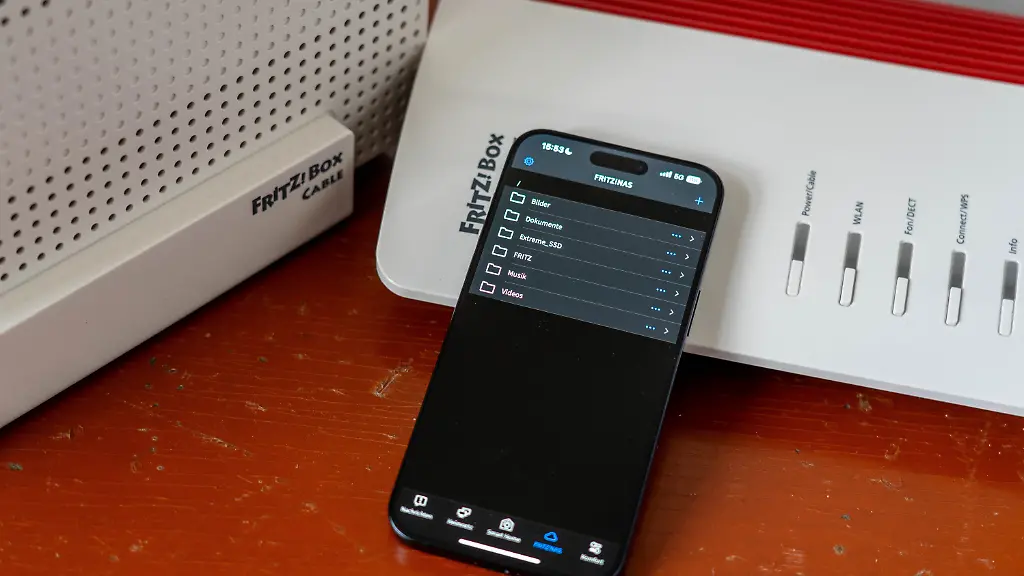
Wer eine Fritzbox hat, kann sie zu einem Netzwerkspeicher machen, auf den man über das Internet von überall sicher zugreifen kann, beispielsweise vom Urlaubsort. Alles, was man dazu benötigt, ist ein USB-Laufwerk und ein paar Minuten Zeit.
Cloud-Dienste wie Dropbox sind eine bequeme Möglichkeit, um Fotos, Dokumente und andere Dateien zu sichern und jederzeit von überall darauf zuzugreifen zu können. Doch erstens vertraut man dabei die Daten einem Unternehmen an, dessen Server oft nicht in Europa stehen, und zweitens muss man für ausreichend Speicher gewöhnlich bezahlen. Das Geld kann man sich aber sparen, wenn man eine Fritzbox zu Hause hat, denn sie kann in wenigen Schritten zur persönlichen Cloud gemacht werden.
USB-Speicher anschließen
Zunächst gilt es, den Netzwerkspeicher des Routers einzurichten, besser gesagt, auszubauen. Denn auf aktuellen Fritzboxen ist die Funktion schon vorhanden. Man findet sie, indem man in der Benutzeroberfläche rechts oben auf Fritz!NAS klickt. NAS steht für Network Attached Storage, was auf Deutsch nichts anderes als netzwerkgebundener Speicher bedeutet. Läuft auf der Fritzbox ein älteres Betriebssystem als FritzOS 7.5, muss man eventuell noch die erweiterte Ansicht aktivieren, was man nach einem Klick auf die drei Punkte oben rechts erledigen kann.
Fritz!NAS zeigt bereits einen Speicher an, wobei es sich um den internen Speicher der Fritzbox handelt. Er ist gewöhnlich lediglich wenige Gigabyte (GB) groß und nur bedingt als NAS geeignet. Deshalb schließt man ein USB-Laufwerk an einem der USB-Eingänge des Routers an. Dabei kann es sich um einen Stick, eine externe SSD oder eine klassische HDD-Festplatte handeln. Akzeptiert werden die gängigen Formatierungen NTFS, exFAT, FAT/FAT32 oder ext2/ext3/ext4.
Fritz!NAS ist schon da
Steckt der Speicher an der Fritzbox, klickt man im linken Menü auf Heimnetz und dann auf USB / Speicher. Dort sollte der angeschlossene Speicher in der Geräteübersicht zu sehen sein. Im Anschluss wählt man den Reiter USB-Fernanschluss aus. Ist dort ein Häkchen bei USB-Fernanschluss aktiv gesetzt, entfernt man es und klickt unten rechts auf Übernehmen. Hat man einen schnellen Speicher angeschlossen, aktiviert man unter den USB-Einstellungen am entsprechenden Anschluss noch den Power Mode, damit Daten in USB-3.0-Geschwindigkeit übertragen werden können.
Geht man jetzt zu Fritz!NAS, findet man dort einen Ordner mit dem Namen des angeschlossenen Speichers. Über die Oberfläche kann man schon jetzt Dateien hinzufügen oder auch neue Ordner auf dem Speicher einrichten. Die entsprechenden Symbole findet man oben in der Ansicht. Es ist auch möglich, über Auswählen Ordner oder Dateien zu markieren und dann freizugeben, damit andere aus dem Internet darauf zugreifen können. Ein Link dafür wird erzeugt, wenn man auf Freigeben klickt.
MyFritz!-Konto einrichten
Damit die Fritzbox aus dem Internet erreichbar ist, muss sie bei MyFritz!Net registriert sein. Ist das noch nicht der Fall, gilt es zunächst ein MyFritz!-Konto anzulegen. Dazu klickt man im linken Menü auf Internet und anschließend auf MyFritz!-Konto. Dort gibt man eine E-Mail-Adresse ein und klickt auf Weiter, worauf man an die Adresse eine Bestätigungs-Mail erhält. In ihr klickt man auf Ihre Fritz!Box registrieren und dann auf MyFritz!-Konto einrichten. Im Anschluss trägt man ein Kennwort ein, bestätigt es und wählt Vorgang abschließen.
Jetzt gilt es noch unter MyFritz!-Konto den Internetzugriff einzurichten. Dafür klickt man auf MyFritz!-Internetzugriff einrichten und dann auf Fritz!Box-Benutzer einrichten. Normalerweise ist jetzt alles erledigt, eventuell muss man aber noch einen Benutzer auswählen oder einrichten. Zum Abschluss klickt man auf Übernehmen. Hat alles geklappt, leuchtet ein grüner Punkt vor Ihre Fritz!Box ist bei MyFritz! angemeldet.
Netzlaufwerk und FTP-Zugriff aktivieren
Zum Finale geht man erneut im linken Menü der Fritzbox-Benutzeroberfläche unter Heimnetz auf USB / Speicher und scrollt nach unten. Dort aktiviert man zunächst unter Heimnetzfreigabe den Zugriff über ein Netzlaufwerk (SMB), wodurch das Fritzbox-NAS unter Windows im Explorer und auf Macs im Finder angezeigt werden kann.
Um aus der Ferne übers Internet auf den Netzwerkspeicher zugreifen zu können, setzt man dann einen Haken bei Zugriff über FTP aktiv und klickt auf Übernehmen. Hier wird man auch darauf hingewiesen, dass für den Zugriff über ein Netzlaufwerk oder FTP ein Nutzer mit Berechtigung eingerichtet sein muss.
Benutzer für Fernzugriff einrichten
Um das zu tun, klickt man auf den angezeigten Link oder geht unter System zu Fritz!Box-Benutzer. Dort fügt man einen neuen Benutzer hinzu oder klickt bei einem bestehenden auf das Stift-Symbol. Nachdem man eventuell Namen, E-Mail-Adresse und Kennwort vergeben hat, aktiviert man weiter unten die Berechtigungen.
Wichtig ist dort ein Häkchen bei Zugang aus dem Internet erlaubt und natürlich bei Zugang zu NAS-Inhalten zu setzen. Dort kann man auch festlegen, ob ein Benutzer nur Zugang zu bestimmten Verzeichnissen hat und ob er Dateien nur lesen oder auch schreiben, also ändern oder hinzufügen darf. Danach klickt man wieder auf Übernehmen.
Zugriff über Explorer oder Finder
Falls noch nicht geschehen, gibt man der Fritzbox unter Heimnetz - Fritz!Box-Name eine individuelle Bezeichnung, damit sie leichter auffindbar ist. Unter anderem wird sie unter Windows mit diesem Namen im Dateiexplorer unter Netzwerk angezeigt. Nachdem man sie angeklickt hat, gibt man Benutzername und Kennwort ein und setzt ein Häkchen bei Anmeldedaten speichern. Danach hat man über den Windows-Explorer Zugriff auf alle zuvor freigegebenen Ordner.
Auf einem Mac-Rechner findet man die Fritzbox ebenfalls unter Netzwerk. Man klickt sie an und gibt dann bei Verbinden als ... Benutzername und Passwort ein und setzt ein Häkchen bei Passwort im Schlüsselbund sichern.
Fernzugriff über Browser oder App
Um von Unterwegs auf die eigene Fritzbox-Cloud zuzugreifen, öffnet man den Internet-Browser und geht auf die MyFritz!Net-Seite (myfritz.net). Dort gibt man seine MyFritz!-E-Mail-Adresse und das zugehörige Passwort ein und meldet sich an. Danach sieht man seine Fritzbox und klickt auf deren Namen. Man muss sich dann noch einmal anmelden, dieses Mal mit Benutzername und Kennwort. Im Anschluss hat man Zugriff auf den NAS und weitere Fritzbox-Funktionen.
Alternativ nutzt man die MyFritz!-App auf einem Smartphone oder Tablet, die es besonders leicht macht. Denn wenn man sich dort einmal im heimischen WLAN angemeldet hat, muss man dies im mobilen Internet nicht noch einmal machen. Was leider noch fehlt, ist die Möglichkeit, Smartphone-Bilder automatisch hochzuladen, möglicherweise kommt die Funktion aber mit einem kommenden Update.